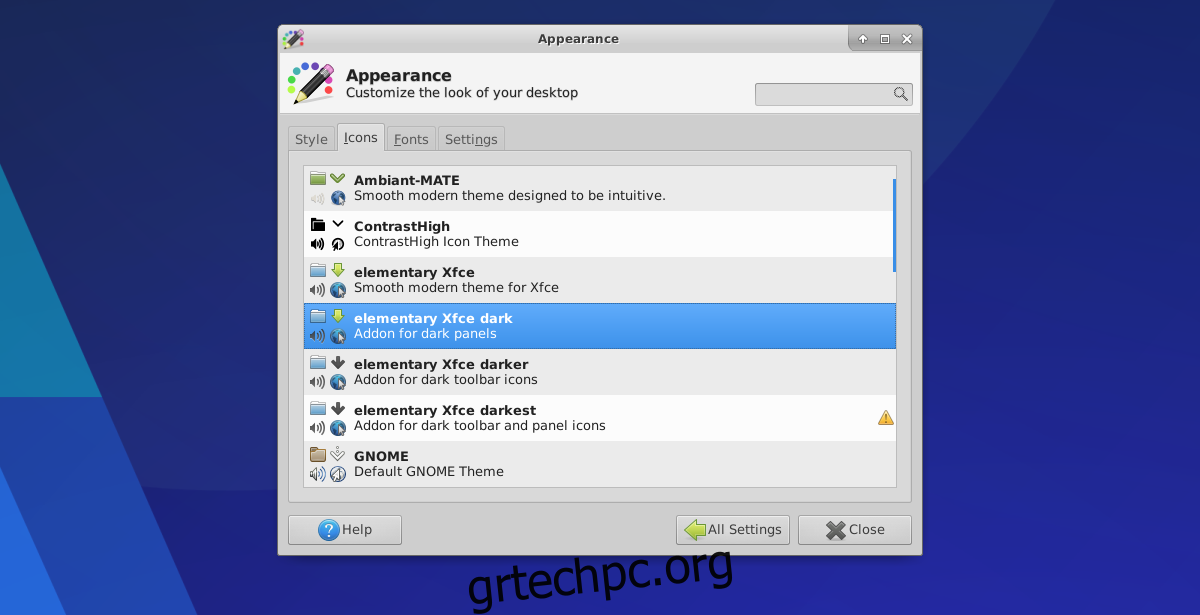Υπάρχουν πολλά ελαφριά περιβάλλοντα επιφάνειας εργασίας για Linux. Κάθε ελαφρύς επιτραπέζιος υπολογιστής φέρνει κάτι διαφορετικό στο τραπέζι. Με το XFCE4, ο χρήστης μπορεί να βασιστεί στη σταθερότητα και την ανώτερη παραμετροποίηση (δεύτερος μόνο στους σύγχρονους επιτραπέζιους υπολογιστές υψηλής τεχνολογίας στο Linux). Σε αυτό το άρθρο, θα εξετάσουμε προσεκτικά πώς μπορείτε να προσαρμόσετε την επιφάνεια εργασίας XFCE. Θα δούμε πώς να προσαρμόσετε τα εικονίδια, το θέμα του πίνακα, τις ρυθμίσεις διαχείρισης παραθύρων και πολλά, πολλά άλλα!
Πίνακας περιεχομένων
Στυλ
Η επιφάνεια εργασίας XFCE έχει “στυλ”. Αυτός είναι ένας φανταχτερός τρόπος να μιλήσουμε για το συνολικό θέμα GTK. Το θέμα GTK χειρίζεται τα πάντα, από τον πίνακα στο κάτω μέρος της οθόνης, μέχρι τη διεπαφή που χρησιμοποιείται σε προγράμματα όπως ο διαχειριστής αρχείων (και άλλα προγράμματα που βασίζονται στο GTK).
Για όσους θέλουν να αλλάξουν το προεπιλεγμένο στυλ στο XFCE, υπάρχουν καλά νέα. Από το κουτί, αυτό το περιβάλλον επιφάνειας εργασίας έχει πολλά διαφορετικά θέματα για να διαλέξετε. Για να προσαρμόσετε το στυλ, ξεκινήστε πατώντας τον συνδυασμό κουμπιών: ALT + F2 στο πληκτρολόγιό σας.
Μέσα στο πρόγραμμα εκκίνησης που εμφανίζεται, πληκτρολογήστε “xfce4-settings-manager” και κάντε κλικ στο κουμπί εκκίνησης. Αυτό θα εμφανίσει την περιοχή ρυθμίσεων XFCE4. Από εδώ, κάντε κλικ στο “Εμφάνιση”.
Στην καρτέλα εμφάνιση, το πρώτο μενού που εμφανίζεται είναι το “στυλ”. Κοιτάξτε μέσα από το μενού και κάντε κλικ σε ένα στυλ που σας αρέσει. Η επιλογή ενός στυλ στο μενού αλλάζει αμέσως τη συνολική εμφάνιση της επιφάνειας εργασίας.
Σημείωση: Λήψη νέων θεμάτων στυλ στο xfce-look.org.
εικονίδια
Βαρεθήκατε και βαρεθήκατε το προεπιλεγμένο θέμα εικονιδίων στην επιφάνεια εργασίας σας; Είναι κατανοητό, καθώς τα περισσότερα θέματα εικονιδίων στοκ σε επιτραπέζιους υπολογιστές Linux τείνουν να φαίνονται λίγο παλιό. Ευτυχώς, είναι δυνατό να αλλάξετε το θέμα κατά βούληση. Για να αλλάξετε αυτές τις ρυθμίσεις, θα πρέπει να ανοίξετε το μενού Εμφάνιση.
Μεταβείτε στο μενού εμφάνισης ανοίγοντας την εφαρμογή εκκίνησης (ALT + F2), πληκτρολογώντας “xfce4-settings-manager” και κάνοντας κλικ στο κουμπί εκκίνησης. Κάντε κλικ στην εμφάνιση και, στη συνέχεια, κάντε κλικ στην καρτέλα “Εικονίδια” στο μενού.
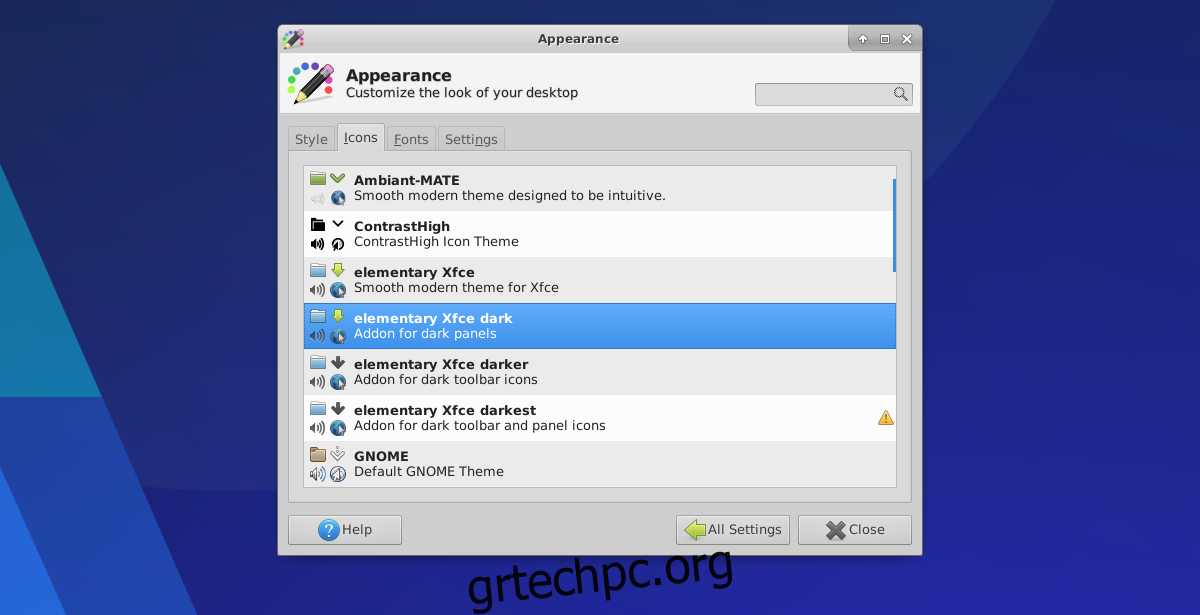
Το τμήμα εικονιδίων της εμφάνισης, όπως το “Style” έχει μια αξιοπρεπή λίστα για να διαλέξετε. Παραθέτει όλα τα θέματα εικονιδίων που είναι εγκατεστημένα στο τρέχον σύστημα. Για να αλλάξετε το σύνολο εικονιδίων για την επιφάνεια εργασίας σας, κάντε κλικ σε ένα στη λίστα.
Βρείτε νέα θέματα εικονιδίων για το XFCE4 στην ενότητα θέματος εικονιδίων του xfce-look.org.
Γραμματοσειρά
Ως επί το πλείστον, οι επιτραπέζιοι υπολογιστές Linux κάνουν πολύ καλή δουλειά επιλέγοντας γραμματοσειρές. Συνήθως είναι ευανάγνωστα και φαίνονται πολύ όμορφα. Μερικές φορές, ωστόσο, μπορεί να φαίνονται δυσάρεστα, ακόμα και άσχημα.
Ευτυχώς, τα περιβάλλοντα επιφάνειας εργασίας σχεδόν πάντα επιτρέπουν στους χρήστες να προσαρμόζουν σε μεγάλο βαθμό την εμφάνιση των γραμματοσειρών. Τα πάντα, από τον τύπο γραμματοσειράς, μέχρι το μέγεθος, ακόμα και τον τρόπο με τον οποίο η επιφάνεια εργασίας επιλέγει να την αποδώσει.
Στο XFCE4, η αλλαγή της γραμματοσειράς γίνεται στην περιοχή ρυθμίσεων. Μεταβείτε στην περιοχή ρυθμίσεων με έναν από τους δύο τρόπους: χρησιμοποιήστε την εφαρμογή εκκίνησης ή, εναλλακτικά, μεταβείτε στο μενού της εφαρμογής και κάντε κλικ στις «Ρυθμίσεις» > «Εμφάνιση».
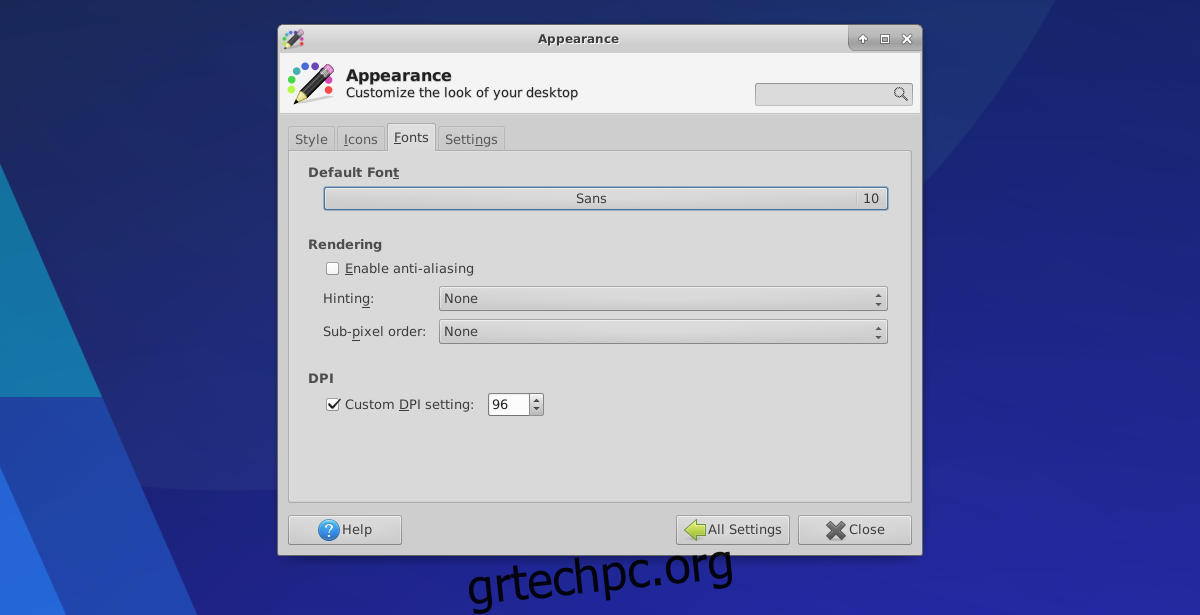
Μέσα στο παράθυρο εμφάνισης, κάντε κλικ στην καρτέλα «Γραμματοσειρές».
Αλλάξτε την προεπιλεγμένη γραμματοσειρά της επιφάνειας εργασίας κάνοντας κλικ στο “Προεπιλεγμένη γραμματοσειρά”. Χρησιμοποιήστε το μενού επιλογέα για να αναζητήσετε μια νέα γραμματοσειρά που θα αντικαταστήσει την προεπιλεγμένη. Επιπλέον, είναι δυνατό να αλλάξετε τις ρυθμίσεις απόδοσης γραμματοσειράς στην ενότητα “Απόδοση”. Χρησιμοποιήστε τα διάφορα μενού κάτω από την περιοχή απόδοσης για να αλλάξετε τον τρόπο απόδοσης των γραμματοσειρών.
Διαχειριστής παραθύρων
Όπως και πολλά άλλα περιβάλλοντα επιφάνειας εργασίας, η επιφάνεια εργασίας XFCE4 διαχωρίζει πλήρως το θέμα GTK από το θέμα διαχείρισης παραθύρων. Ως αποτέλεσμα, οι χρήστες μπορούν εύκολα να συνδυάσουν και να ταιριάξουν θέματα. Για παράδειγμα: αν σας αρέσει το θέμα επιφάνειας εργασίας Grey Bird αλλά μισείτε την εμφάνιση του ως θέμα διακόσμησης παραθύρου, μπορείτε να το αλλάξετε.
Κάντε αυτό ανοίγοντας το μενού ρυθμίσεων XFCE (και πάλι, χρησιμοποιώντας το πρόγραμμα εκκίνησης και “xfce4-settings-manager” ή βρείτε το στο μενού της εφαρμογής) και κάνοντας κλικ στο “Window Manager”.
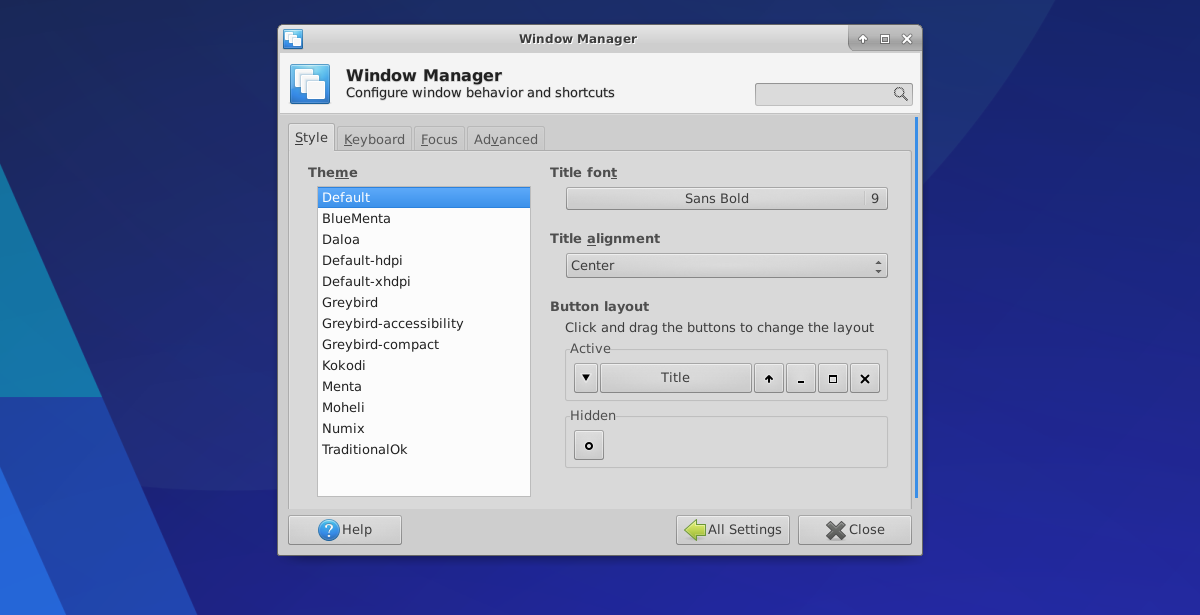
Στην περιοχή “Διαχείριση παραθύρων”, κοιτάξτε τη λίστα των θεμάτων και επιλέξτε ένα της αρεσκείας σας. Λήψη νέων θεμάτων διαχείρισης παραθύρων στην ενότητα Διαχείριση παραθύρων του xfce-look.org.
Πίνακας
Το πάνελ XFCE4 είναι στιβαρό. Οι προγραμματιστές επιτρέπουν πολλές διαφορετικές προσαρμογές. Για να αλλάξετε τον πίνακα, θα χρειαστεί να ανοίξετε το παράθυρο προτιμήσεων του πίνακα. Κάντε αυτό πατώντας ALT + F2 για να εμφανιστεί η εφαρμογή εκκίνησης. Από εδώ, πληκτρολογήστε: xfce4-panel –preferences
Για να δημιουργήσετε ένα ολοκαίνουργιο πλαίσιο, αναζητήστε το σύμβολο + δίπλα στο αναπτυσσόμενο μενού του πίνακα. Κάντε κλικ στο σύμβολο συν για να δημιουργήσετε ένα νέο πλαίσιο. Κάντε κλικ – για να το διαγράψετε.
Επιλογές προσαρμογής
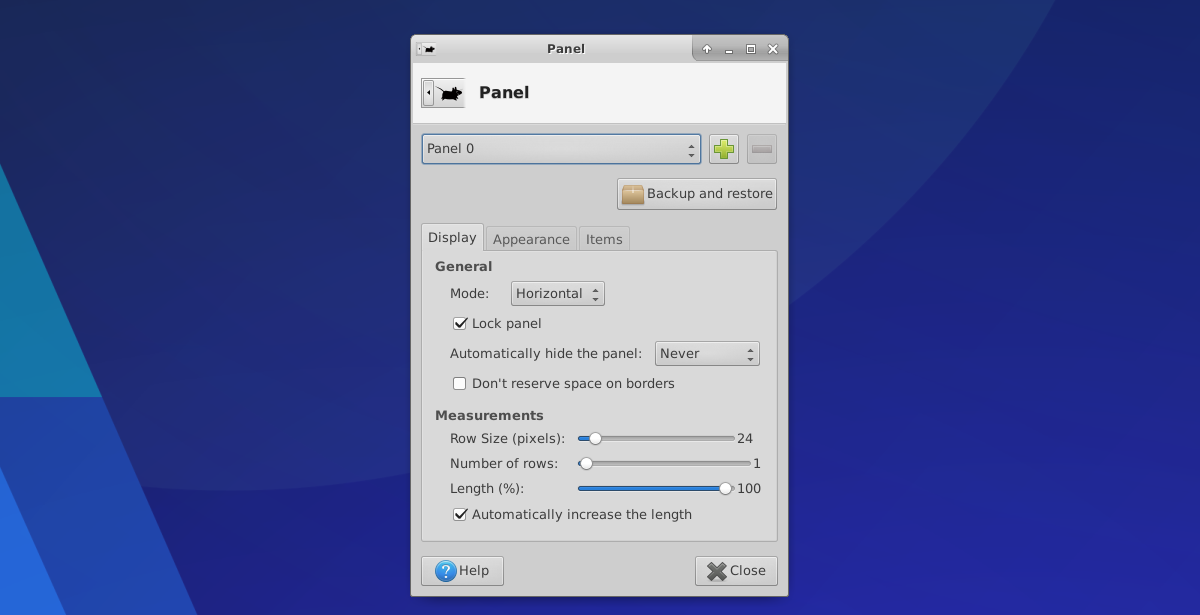
Υπάρχουν πολλές διαφορετικές ενότητες προσαρμογής στην περιοχή προτιμήσεων του πίνακα. Συγκεκριμένα: «εμφάνιση», «εμφάνιση» και «αντικείμενα». Μεταβείτε στην ενότητα εμφάνισης για να αλλάξετε πράγματα όπως “προσανατολισμός πίνακα”, μέγεθος κ.λπ.
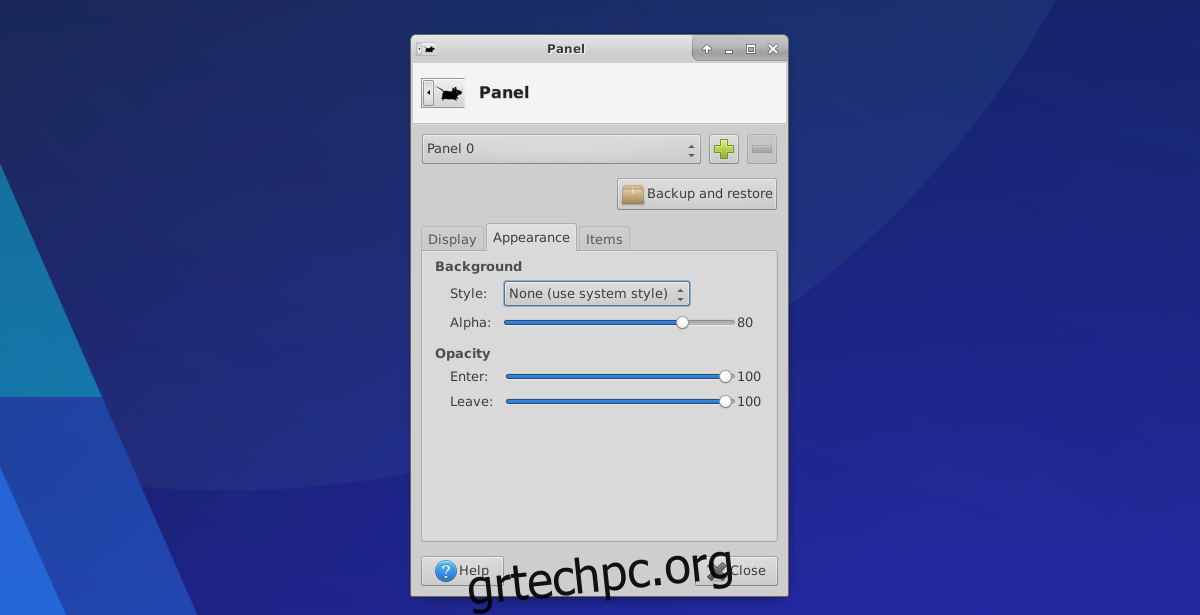
Κάτω από την εμφάνιση πράγματα όπως η “αδιαφάνεια” και το “στυλ” μπορούν να τροποποιηθούν.
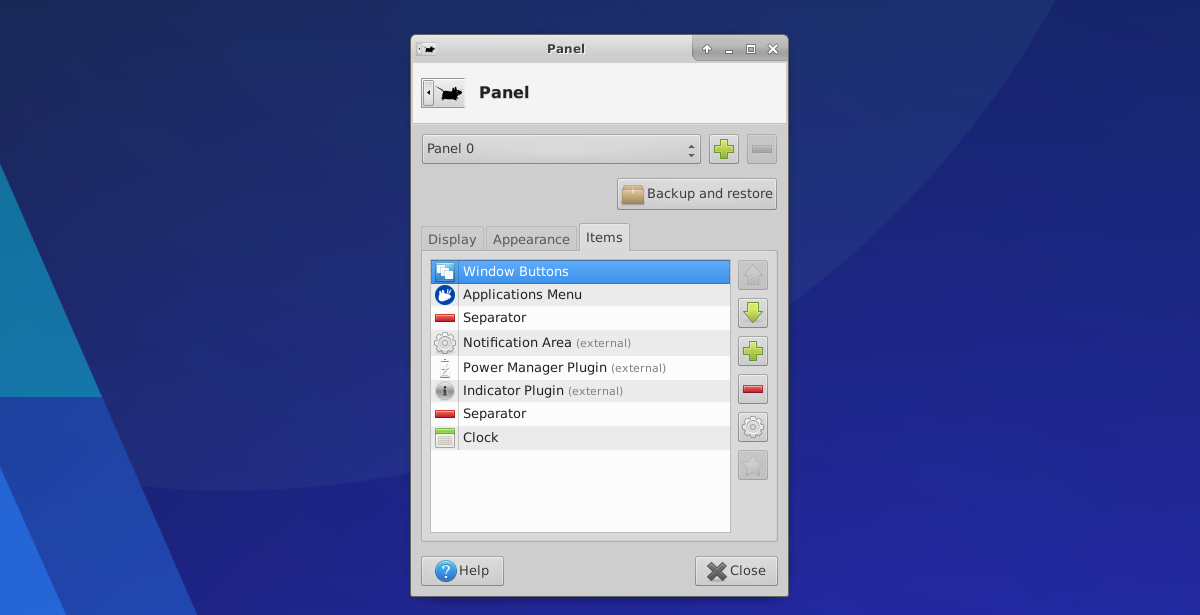
Τέλος, στην ενότητα “στοιχεία” των προτιμήσεων του πίνακα, οι χρήστες μπορούν να προσθέτουν και να αφαιρούν γραφικά στοιχεία στον πίνακα XFCE4. Κοιτάξτε τη λίστα των στοιχείων και κάντε κλικ στο εικονίδιο πάνω/κάτω για να προσανατολίσετε εκ νέου στο σημείο που εμφανίζονται τα υπάρχοντα γραφικά στοιχεία στον πίνακα. Επιπλέον, προσθέστε νέα στοιχεία πίνακα κάνοντας κλικ στο + και αφαιρέστε τα με το εικονίδιο –.
συμπέρασμα
Ο επιτραπέζιος υπολογιστής XFCE είναι ο καλύτερος επιτραπέζιος υπολογιστής για χρήση στο Linux, εάν είστε περιορισμένοι σε πόρους, αλλά εξακολουθείτε να θέλετε μια ισχυρή εμπειρία. Κανένας άλλος ελαφρύς επιτραπέζιος υπολογιστής δεν επιτρέπει στους χρήστες να έχουν τόση ελευθερία όσον αφορά την προσαρμογή. Δείτε το XFCE4 σήμερα!